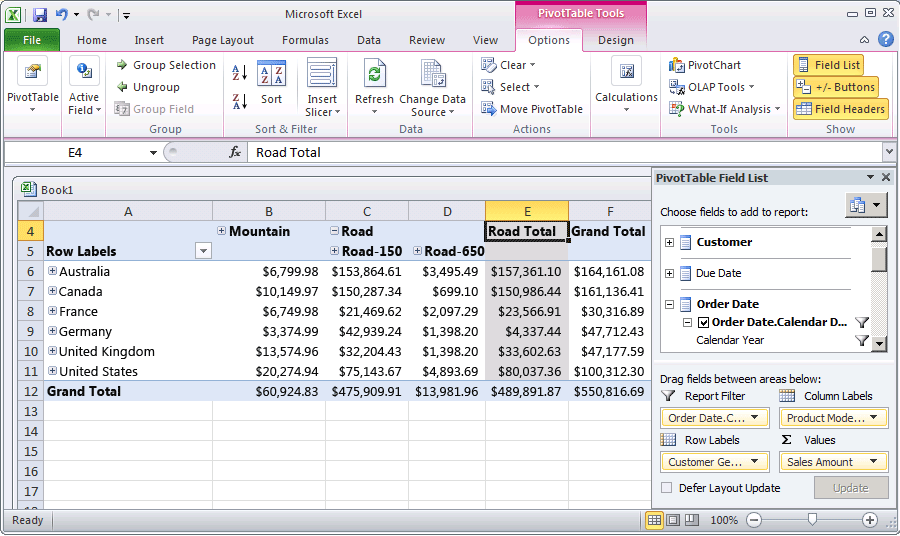3-5단원 - 배포된 큐브 찾아보기
적용 대상:
 SQL Server Analysis Services Azure Analysis Services
SQL Server Analysis Services Azure Analysis Services  패브릭/Power BI Premium
패브릭/Power BI Premium
다음 작업에서는 SQL Server Analysis Services Tutorial 큐브를 찾아봅니다. 분석할 때 여러 차원 간에 측정값을 비교하므로 Excel 피벗 테이블을 사용하여 데이터를 찾습니다. 피벗 테이블을 사용하면 Internet Sales가 특정 기간, 고객 인구 통계 및 제품 라인에 표시될 때 어떻게 변경되는지 볼 수 있도록 고객, 날짜 및 제품 정보를 각각 다른 축에 배치할 수 있습니다.
배포된 큐브를 찾아보려면
SQL Server Data Tools 큐브 Designer 전환하려면 솔루션 탐색기 Cubes 폴더에서 SQL Server Analysis Services Tutorial 큐브를 두 번 클릭합니다.
브라우저 탭을 연 다음 디자이너 도구 모음에서 다시 연결 단추를 클릭합니다.
Excel 아이콘을 클릭하여 작업 영역 데이터베이스를 데이터 원본으로 사용하여 Excel을 시작합니다. 데이터 연결을 사용하도록 설정할지를 묻는 메시지가 표시되면 사용을 클릭합니다.
피벗 테이블 필드 목록에서 Internet Sales를 확장한 다음 Sales Amount 측정값을 값 영역으로 끌어옵니다.
피벗 테이블 필드 목록에서 Product를 확장합니다.
Product Model Lines 사용자 계층을 열 영역으로 끌어옵니다.
피벗 테이블 필드 목록에서 Customer를 확장하고 Location을 확장한 다음 Customer 차원의 위치 표시 폴더에서 Customer Geography 계층을 행 영역으로 끌어옵니다.
피벗 테이블 필드 목록에서 Order Date를 확장한 다음 Order Date.Calendar Date 계층을 Report Filter 영역으로 끌어옵니다.
데이터 창의 Order Date.Calendar Date 필터에서 오른쪽 화살표를 클릭하고 (모두) 수준 확인란의 선택을 취소한 다음 2006, H1 CY 2006, Q1 CY 2006을 차례로 확장합니다. 그런 다음 February 2006확인란을 선택하고 확인을 클릭합니다.
다음 그림에 표시된 것처럼 2006년 2월의 지역별 인터넷 판매와 제품 라인이 나타납니다.